Jawapan: Ya, tindakan seperti membuat pesanan dan pembayaran dapat dilakukan pada peranti POS yang berlainan dan pada waktu yang berlainan. Namun, saat ini hanya berlaku pada aplikasi POS pada Android saja.
Langkah:
1. Pertama, anda perlu muat turun aplikasi POS by OfficeCentral di Play Store.

Gambar 1: POS oleh OfficeCentral Apps di PlayStore
2. Seterusnya, log masuk menggunakan nombor kakitangan dan kod pengaktifan yang boleh diambil dari POS> Konfigurasi> Kod Pengaktifan.

Gambar 2: Halaman log masuk pada aplikasi POS
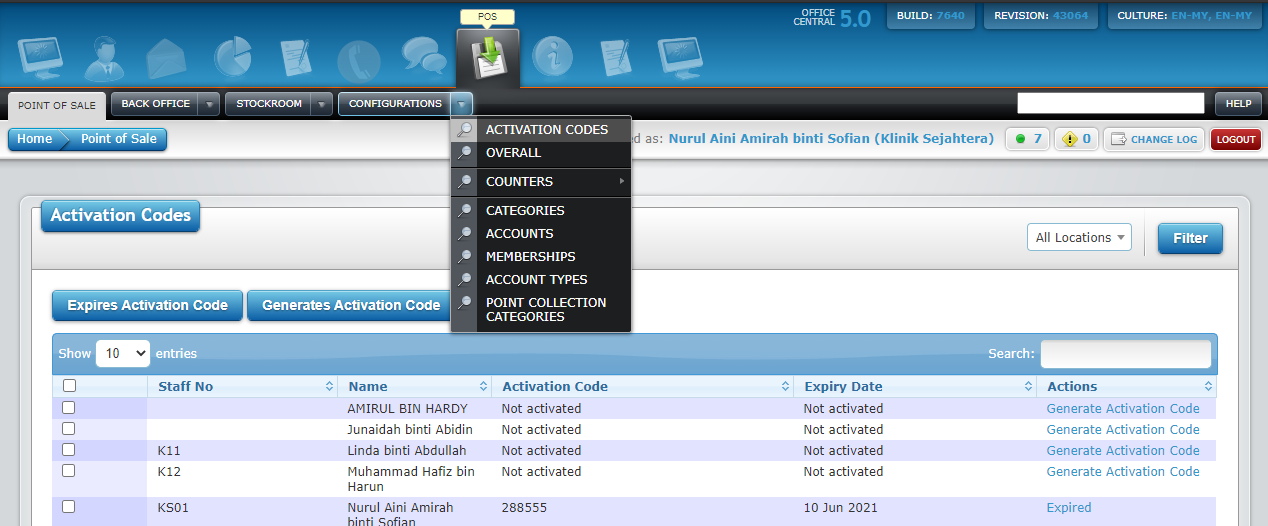
Gambar 3: Halaman Kod Pengaktifan pada modul POS
3. Setelah berjaya log masuk, pilih kaunter mana yang perlu dibuka dan masukkan jumlah pembukaan kaunter.
4. Berikut adalah laman utama sistem POS. Ia juga akan menyenaraikan semua barang dan harganya.

Gambar 4: Halaman utama POS
5. Untuk menyimpan item sebagai pesanan, klik pada butang "Simpan sebagai Pesanan". Kemudian ia dapat disimpan sebagai pesanan.

Gambar 5: Pesanan telah disimpan
6. Pesanan boleh dilihat di bawah ‘Order’, dan klik pada pesanan untuk melihat.

Gambar 6: Perincian pesanan
7. Untuk meneruskan pesanan pembayaran, cukup klik pada butang "Teruskan".
